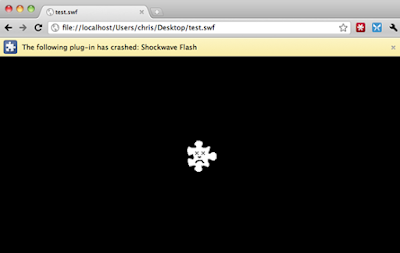Microsoft introdujo Experiencias Compartidas esta función te ayuda a compartir enlaces web, mensajes, datos de apps a otras computadoras Windows, teléfonos Android, también puedes compartir vídeos, fotos y documentos mediante Bluetooth y Wi Fi. Pero si no usas esta función o no quieres que tu sistema Windows pueda ser descubierto por otros dispositivos en la misma red la puedes deshabilitar. Y para esto entramos a Configuración > Sistema > Experiencias Compartidas > Compartir entre dispositivos.
También puedes deshabilitar experiencias compartidas para todos los usuarios de tu sistema y la mejor manera es utilizando gpedit.msc como Administrador una vez dentro vamos a Configuration del Equipo > Plantillas Administrativas > Sistema > Directiva del grupo > Continua Experiencias en este dispositivo > deshabilita y reinicia tu equipo.
Fuente de información y enlace: maketecheasier
También puedes deshabilitar experiencias compartidas para todos los usuarios de tu sistema y la mejor manera es utilizando gpedit.msc como Administrador una vez dentro vamos a Configuration del Equipo > Plantillas Administrativas > Sistema > Directiva del grupo > Continua Experiencias en este dispositivo > deshabilita y reinicia tu equipo.
Fuente de información y enlace: maketecheasier
https://blogger.googleusercontent.com/img/b/R29vZ2xl/AVvXsEhL1-JAAUYcKjHPUFIUEI8m7MPdrhcCnJ5BM2_TPw14NbsFlPZ1V2jZBlRgITKWH236qKLYVFTW5pcc3t6ckiBTUdZnyFBVkwOR3cKli_-SqiPK-43BNPm2rAMhzBv0DNyJIAzl56KwCb_6/s1600/configuracion-experiencias-compartidas-windows-10-creators-update.jpg